Guia simplificada sobre com afegir una marca d'aigua al Photoshop
Avui dia, afegir una marca d'aigua s'està convertint en una tasca essencial. Amb tanta gent compartint i obtenint contingut digital en línia, és fàcil que la teva obra es pugui tornar a publicar sense que se'n citi el crèdit. Una marca d'aigua ajuda a protegir el teu contingut mostrant que és l'original i que en és teu.
Ara, si feu servir Photoshop i us pregunteu si podeu afegir una marca d'aigua a un vídeo? Doncs sí! Amb Photoshop, podeu afegir una marca d'aigua al vostre vídeo mitjançant el panell Cronologia. Tot i que és principalment una eina d'edició d'imatges, aquesta eina admet capes de vídeo bàsiques, cosa que us permet superposar la marca d'aigua a tot el videoclip. Només cal tenir en compte que és ideal per a edicions curtes i lleugeres. Si treballeu amb vídeos més llargs o complexos, utilitzar un editor de vídeo dedicat pot ser més eficient.
En aquesta guia, us guiarem sobre com afegir una marca d'aigua al Photoshop, així que comencem!
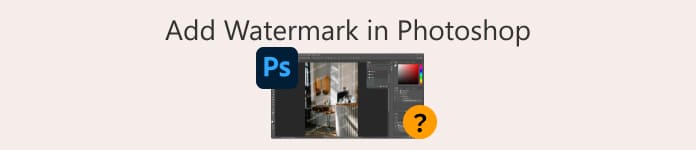
Part 1. Com crear una marca d'aigua al Photoshop?
Amb Photoshop, podeu crear fàcilment qualsevol marca d'aigua que vulgueu. És una eina fantàstica per assegurar-vos que podeu aplicar-les fàcilment al vostre contingut digital en qualsevol moment que vulgueu. A continuació, trobareu la guia pas a pas sobre com crear una marca d'aigua a Photoshop:
Pas 1Obriu el Photoshop i creeu un document nou amb un fons transparent. És millor que la mida del document sigui de 1000 px d'amplada. Un cop configurada, feu clic a Crear botó de sota.
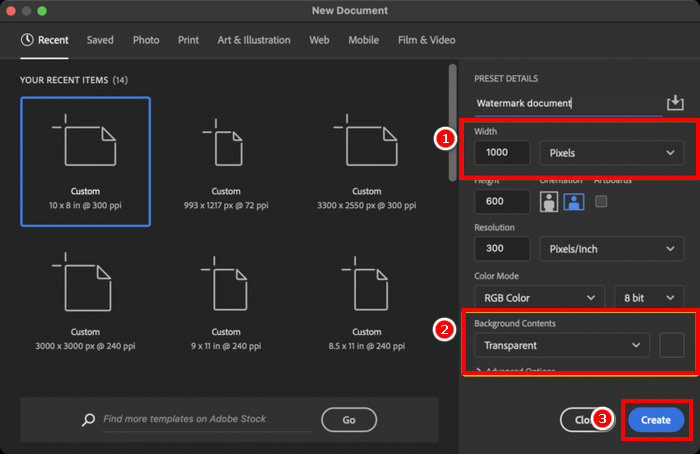
Pas 2. Utilitzar el Eina de tipus per escriure el vostre nom o marca per a una marca d'aigua de text o utilitzeu la Eina Pinzell per dibuixar la teva signatura. Estableix el color blanc.
Pas 3. Aneu a la Imatge pestanya, seleccioneu Retallar, tria Píxels transparentsi feu clic a D'acord per eliminar l'espai addicional.
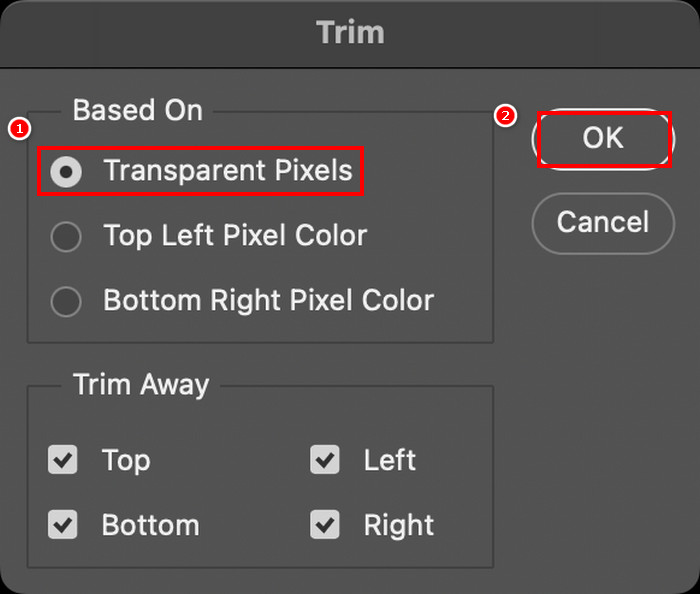
Pas 4Després d'això, obriu el Biblioteques panell, feu clic Crea una nova biblioteca, posa-li un nom i fes clic Crear.
Pas 5. Feu clic a + icona a la Biblioteques panell i trieu Gràfic per desar la marca d'aigua i accedir-hi fàcilment en qualsevol moment.
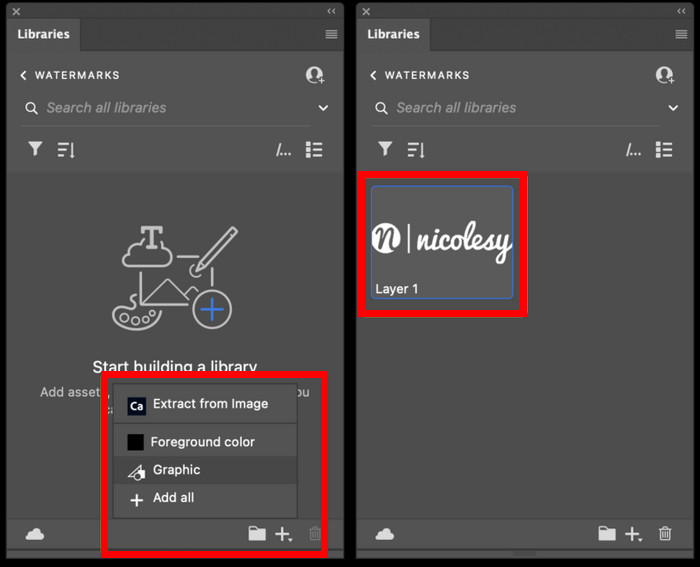
Aquesta és només una manera de crear una marca d'aigua al Photoshop, però tens la llibertat de dissenyar-la com vulguis, ja sigui un logotip en negreta, una signatura subtil o un nom senzill. La clau és fer-la única i a punt per utilitzar sempre que necessitis protegir el teu contingut.
Part 2. Com afegir una marca d'aigua a un vídeo al Photoshop?
Ara que ja saps com crear una marca d'aigua al Photoshop, és hora de posar-la en pràctica. En aquesta part, et mostrarem com afegir la teva marca d'aigua a un vídeo utilitzant les eines bàsiques d'edició de vídeo del Photoshop. Tot i que el Photoshop no és un editor de vídeo complet, encara pot gestionar tasques senzilles com ara superposar una marca d'aigua. Però tingues en compte que el Photoshop no és adequat per a principiants a causa de la seva interfície complexa que podria ofegar els usuaris que no hi estan acostumats. Per guiar-te correctament, segueix el procés pas a pas següent:
Pas 1Si no teniu el Photoshop a l'ordinador, primer el descarregueu i l'instal·leu. Tingueu en compte que aquest programari està disponible tant per a Windows com per a macOS.
Pas 2Al Photoshop, torna a anar a Dossier pestanya i feu clic ObertDesprés d'això, localitzeu i trieu el vídeo al qual voleu afegir una marca d'aigua. Després d'afegir el fitxer, hi haurà una línia de temps.
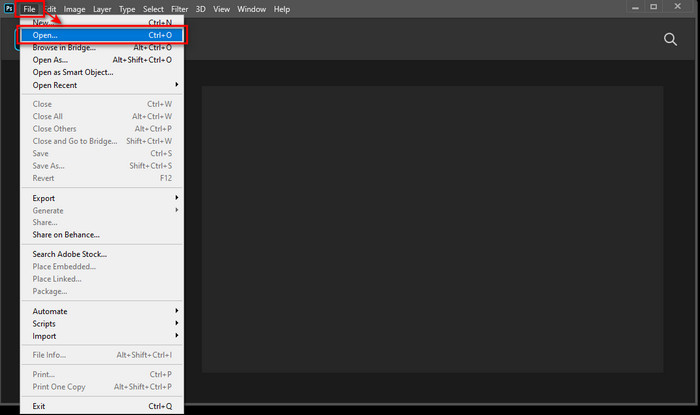
Pas 3Després d'això, al panell lateral esquerre de la interfície, localitzeu el T icona de l'eina Text. Feu clic a qualsevol lloc del vídeo per començar a escriure el text que voleu utilitzar com a marca d'aigua. Abans de continuar, no dubteu a ajustar l'estil de la lletra, la mida, el color i altres paràmetres per personalitzar l'aspecte de la marca d'aigua.
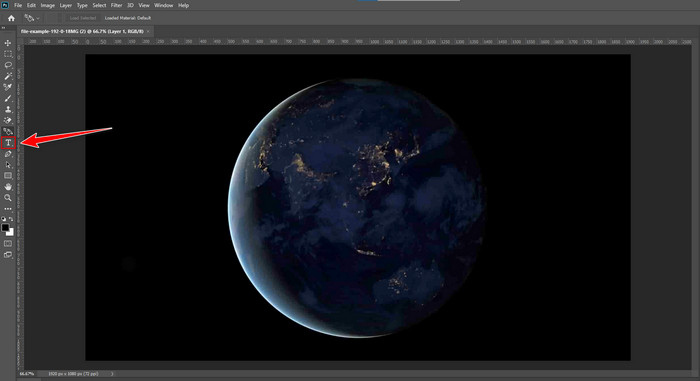
Pas 4Al panell Capes, arrossegueu el Capa de text a sobre del Grup de vídeos per assegurar-vos que aparegui a la part superior del vídeo. A continuació, torneu al tauler Cronologia i ajusteu la durada de l'aparició del text arrossegant el seu punt inicial o final. Un cop hàgiu acabat, aneu a Dossier menú i feu clic a Desa per mantenir els teus canvis.
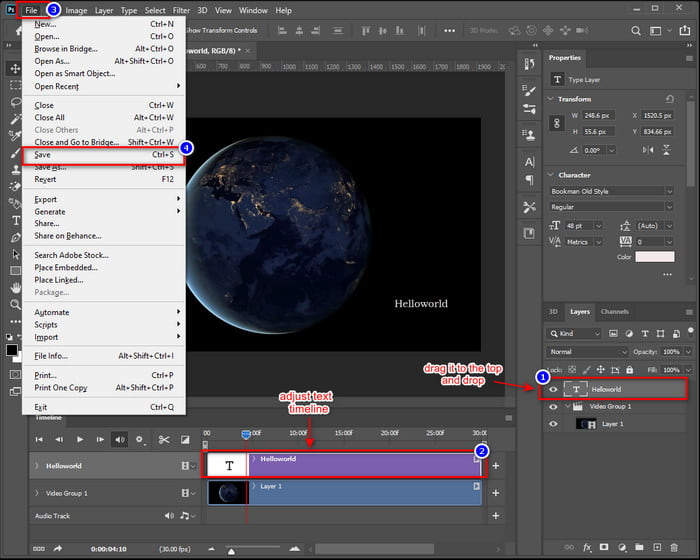
Amb Photoshop, sí que pots afegir un marca d'aigua a un vídeo utilitzant-lo. El problema és que no és per a tothom. La corba d'aprenentatge és tan pronunciada que els principiants poden trobar la interfície aclaparadora. Si no esteu familiaritzats amb el funcionament de les capes, les línies de temps i les eines de text al Photoshop, pot trigar una mica a acostumar-s'hi.
Part 3. Com afegir una marca d'aigua d'imatge a un vídeo al Photoshop [Última manera]
Com que Photoshop no és fàcil per a principiants a l'hora d'afegir una marca d'aigua a un vídeo, hi ha eines alternatives que els usuaris poden provar. FVC Video Converter Ultimate és el camí a seguir. Aquesta eina de conversió no només converteix vídeos i àudio. A més, es pot utilitzar per afegir una marca d'aigua d'imatge a un vídeo.
FVC té una caixa d'eines on trobareu diverses funcions útils, i la marca d'aigua de vídeo n'és només una. Amb aquesta eina, podeu penjar fàcilment el vostre vídeo, afegir la marca d'aigua de la imatge i posicionar-lo on vulgueu a la pantalla. Sense capes ni línies de temps complicades, només una interfície senzilla i fàcil d'utilitzar que fa la feina ràpidament. És perfecte per a aquells que volen resultats ràpids sense la forta corba d'aprenentatge del Photoshop. A continuació, trobareu la guia pas a pas sobre com afegir una marca d'aigua d'imatge a un vídeo al Photoshop amb FVC.
Pas 1Primer, heu de descarregar i instal·lar FVC Video Converter Ultimate al vostre ordinador. Tingueu en compte que és compatible amb Windows i macOS.
Descàrrega gratuitaPer a Windows 7 o posteriorDescàrrega segura
Descàrrega gratuitaPer a MacOS 10.7 o posteriorDescàrrega segura
Pas 2Inicieu l'eina, feu clic a Caixa d'eines pestanya i, des d'allà, seleccioneu Filigrana de vídeo.
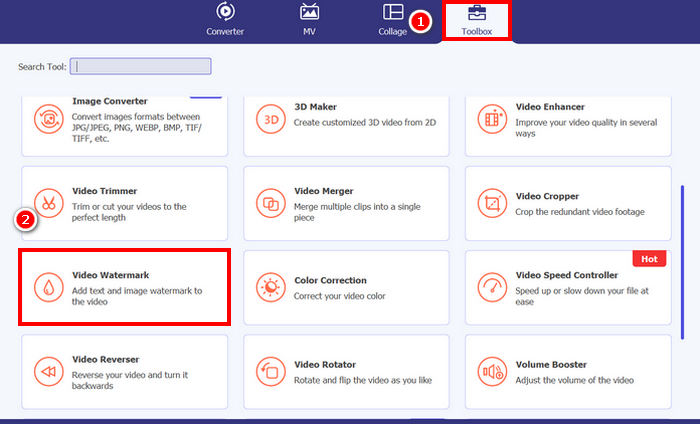
Pas 3. Després d'això, feu clic a Afegir un vídeo a la marca d'aigua del vídeo i seleccioneu el vídeo al qual voleu afegir una marca d'aigua d'imatge.
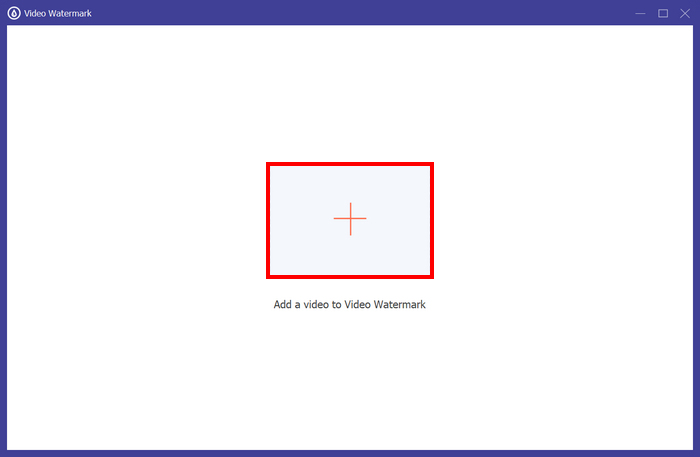
Pas 4Ara, tria + Filigrana d'imatge per afegir la imatge que voleu utilitzar com a marca d'aigua per al vostre vídeo. Des d'allà, podeu ajustar-la. Un cop fet això, feu clic a Exporta botó.
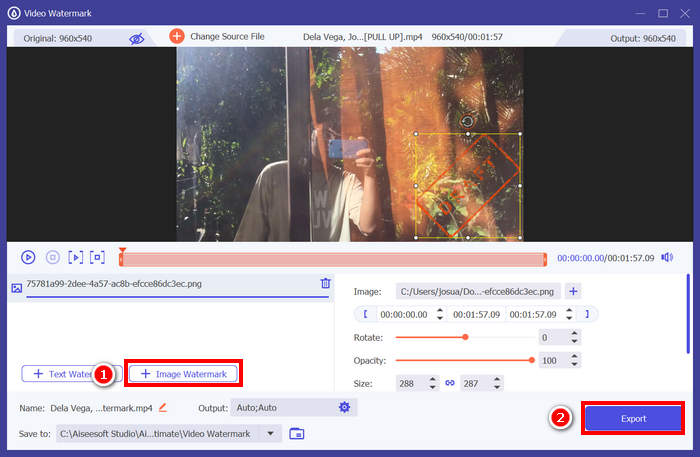
Mira, amb l'eina Marca d'aigua de vídeo de FVC Video Converter Ultimate, pots afegir fàcilment una marca d'aigua d'imatge a un vídeo. És realment per a tothom, fins i tot per a principiants. El procés és senzill. Només has de penjar el vídeo, inserir la marca d'aigua, ajustar-ne la mida i la posició, i ja està.
Feu clic aquí per obtenir més informació sobre com fer-ho eliminar la marca d'aigua del vídeo si cal.
Part 4. Preguntes freqüents sobre com afegir una marca d'aigua al Photoshop
Està bé afegir una marca d'aigua?
Sí, afegir una marca d'aigua és una manera habitual i acceptable de protegir el vostre contingut. És útil per donar identitats al vostre contingut digital, on la captura de contingut és prevalent.
El Photoshop és adequat per a principiants per afegir marques d'aigua als vídeos?
No gaire. Tot i que el Photoshop pot afegir marques d'aigua als vídeos, la seva interfície i el flux de treball d'edició de vídeo poden ser complexos per a principiants. És més adequat per a usuaris que ja estiguin familiaritzats amb capes i línies de temps.
Puc personalitzar l'aspecte de la meva marca d'aigua al Photoshop?
Absolutament. El Photoshop et dóna un control complet sobre la font, la mida, el color, l'opacitat i la col·locació de la teva marca d'aigua, tant si és de text com d'imatge.
Conclusió
Ara que ho saps com afegir una marca d'aigua al Photoshop, entendre la seva rellevància també és important. Afegir una marca d'aigua al Photoshop és una manera útil de protegir el vostre contingut de vídeo i establir-ne la propietat. Tot i que el procés pot semblar complex al principi, sobretot per a principiants, Photoshop ofereix la flexibilitat de crear i aplicar marques d'aigua personalitzades amb precisió. I si busqueu una alternativa més fàcil, eines com FVC Video Converter Ultimate ofereixen una opció més senzilla. A què espereu? Comencem!



 Video Converter Ultimate
Video Converter Ultimate Gravadora de pantalla
Gravadora de pantalla



